Как узнать MAC-адрес компьютера — Лайфхакер
12 февраля 2022 Ликбез Технологии
Самые простые способы для Windows, macOS и Linux.
MAC‑адрес, или физический адрес, — это персональный идентификатор, который есть у любого устройства, способного подключаться к интернету. Он представляет собой уникальное сочетание из шести пар букв и цифр, разделённых двоеточием. Такой идентификатор присваивается ещё на этапе изготовления и по первой его части даже можно определить производителя.
Физический адрес используется при наладке сети и, как правило, нужен для настройки роутера или первичной конфигурации сетевого подключения провайдером интернета.
Все беспроводные адаптеры и сетевые карты компьютеров, разумеется, имеют MAC‑адрес. В зависимости от ОС, на которой работает ваш ПК, узнать его можно разными способами. Рассмотрим по паре самых быстрых вариантов для каждой из систем.
Как узнать MAC‑адрес компьютера в Windows
В свойствах сети
Кликните правой кнопкой мыши по значку интернет‑подключения в трее и выберите «Параметры сети и Интернета».
Нажмите «Свойства» в верхней части окна.
Прокрутите список в самый низ и найдите строку «Физический адрес (MAC)».
Через командную строку
Откройте поиск и запустите «Командную строку».
Введите команду getmac /v. Физический адрес будет показан рядом с именем сетевого адаптера.
Как узнать MAC‑адрес компьютера в macOS
В информации о сети
Просто кликните по значку Wi‑Fi или Ethernet, удерживая клавишу Option. Искомая информация отобразится в строке «Адрес».
Из терминала
Запустите терминал через поиск Spotlight или из папки «Программы» → «Утилиты».
Введите команду ifconfig en0 | grep ether и найдите физический адрес в строке ether.
Как узнать MAC‑адрес компьютера в Linux
В свойствах сети
Кликните правой кнопкой мыши по иконке сети в панели задач и выберите «Сведения о соединении».
Посмотрите на строку «Аппаратный адрес».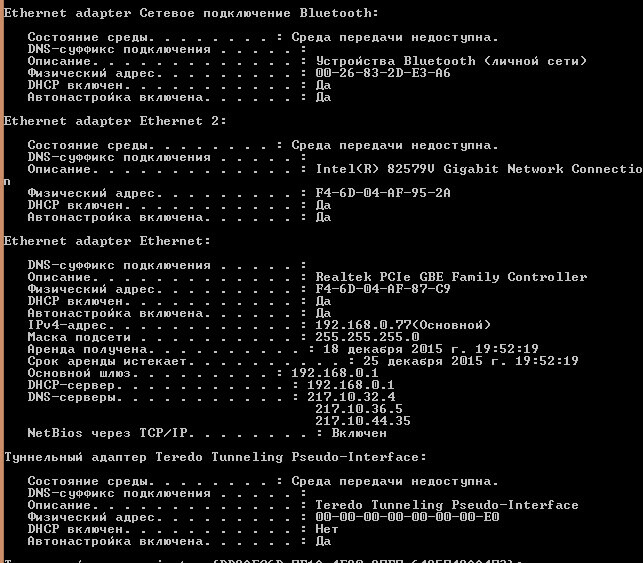
Через терминал
Откройте терминал.
Введите команду ip link show. MAC‑адрес отобразится в строке link/ether.
Читайте также 💿⚙️💻
- Как узнать IP-адрес компьютера, планшета или смартфона
- Как узнать свою электронную почту
- Как узнать характеристики своего компьютера
- Как узнать, какая материнская плата установлена на компьютере
- 5 способов узнать пароль своей Wi-Fi-сети
Как узнать МАС адрес компьютера.
 Как посмотреть МАС адрес на ноутбуке. Как узнать МАС адрес компьютера. Как посмотреть МАС адрес на ноутбуке.
Как посмотреть МАС адрес на ноутбуке. Как узнать МАС адрес компьютера. Как посмотреть МАС адрес на ноутбуке.
В этой статье мы попробуем объяснить как посмотреть МАС адрес компьютера. Так как между компьютером и ноутбуком нет особой разницы кроме компактного корпуса на ноуте и возможности усовершенствовать настольного ПК и поэтому МАС адрес на ноутбуке и ПК можно посмотреть в одном и том же месте.
Мы не будем здесь глубоко копать, почему нужен MAC адрес на ПК и лишь коротко затронем эту тему. МАС адрес бывает не только на компьютере, но и на телефоне, смартфоне, планшете или другом устройстве позволяющего выходить в интернет. В основном MAC адрес нужен бывает при подключении к роутеру через Wi-Fi или для настройки роутера. Например, нам нужно заблокировать доступ к интернету от роутера одной или нескольких подключенных через вай фай устройств, но не всегда мы можем видеть имя подключенного устройства, в основном выводится мас адрес подключенного компьютера, смартфона и тд. Или бывает, что показывает что подключены несколько компьютеров, ноутбуков или андроид устройств и мы не можем определить по МАС адресам какое устройство заблокировать, а какое не трогать. Поэтому мы можем посмотреть мас адрес своего компьютера или других наших устройств, а остальные заблокировать.
Или бывает, что показывает что подключены несколько компьютеров, ноутбуков или андроид устройств и мы не можем определить по МАС адресам какое устройство заблокировать, а какое не трогать. Поэтому мы можем посмотреть мас адрес своего компьютера или других наших устройств, а остальные заблокировать.
Есть несколько способом позволяющие узнать MAC адрес на ноутбуке или ПК и мы ниже покажем самый простой и легкий, чтоб любой пользователь смог самостоятельно узнать МАС адрес на Винде.
Открываем на виндовсе «Параметры» и переходим в «Панель управления».
Далее в настройках параметров компьютера выбираем «Центр управление сетями и общим доступом».
Выбираем подключенную беспроводную сеть, смотрите на картинку ниже.
Далее в открывшемся окне выбираем «Сведения» и видим сведения о сетевом подключении.
Смотрите на прикрепленный ниже скриншот, напротив пункта «Физический адрес» я выделил красным МАС адрес компьютера.
Как видите ничего сложного, возможно на разных версиях операционной системы виндовс будут немного отличаться пути доступа к сетевым подключениям, но зная приблизительный путь вы и сами сможете найти расположение MAC адреса ПК.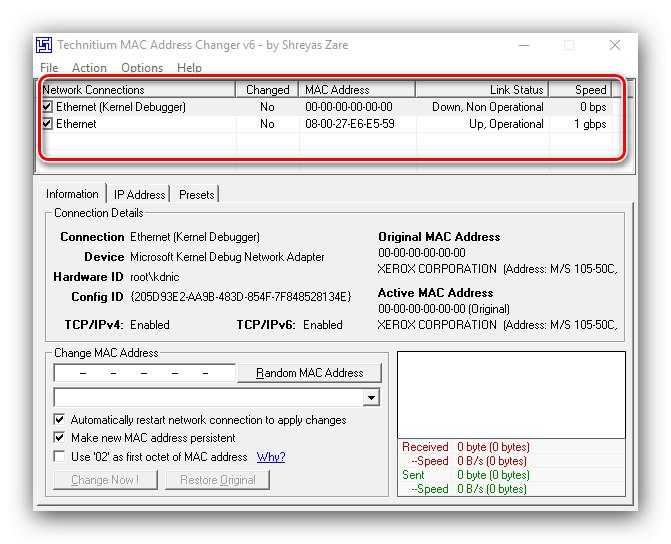
> Главная сайта
> Компьютерная помощь
> Android помощь
- Надеюсь вам помогла данная статья и вы смогли узнать где смотреть МАС адрес на ПК.
- Мы будем рады, если вы оставите отзыв, полезный совет или дополнение к статье.
- Если у вас есть более легкие способы как это сделать, то вы можете поделиться информацией добавив ниже свой отзыв.
- Спасибо за отзывчивость, взаимную помощь и полезные советы!
Смартфоны с самой лучшей камерой 2023. В рейтинге предоставлены телефоны с самой лучшей камерой на сегодняшний день.
Бесплатно телефон по акции. Бесплатные телефоны, смартфоны сенсорные и кнопочные как брендовых производителей Samsung, iPhone так и малоизвестных.
Навигация сайта.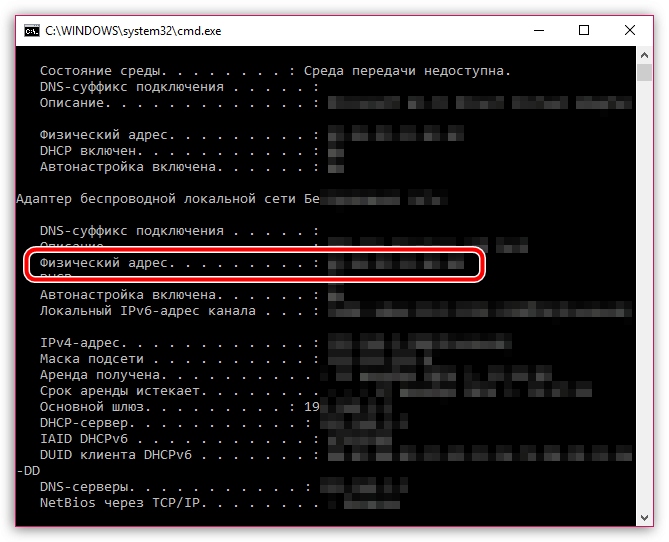
Оставляя отзывы, Вы помогаете
другим сделать правильный выбор.
ВАШЕ МНЕНИЕ ИМЕЕТ ЗНАЧЕНИЕ!!!
Mac-адрес вашего устройства
Адрес управления доступом к среде (MAC-адрес) — это уникальный идентификатор, назначаемый контроллеру сетевого интерфейса (NIC) для использования в качестве сетевого адреса при обмене данными в сегменте сети. Это использование распространено в большинстве сетевых технологий IEEE 802, включая Ethernet, Wi-Fi и Bluetooth.
Поиск MAC-адреса на компьютере (ноутбуке или настольном компьютере)
Windows
- Одновременно нажмите клавишу Windows и клавишу R.
- Введите ncpa.cpl в поле поиска и нажмите ENTER.
- Щелкните правой кнопкой мыши соединение по локальной сети или соединение Wi-Fi (в зависимости от того, как вы подключены) и выберите «Состояние».
- Нажмите «Подробности», и «Физический адрес» — это ваш MAC-адрес.

ИЛИ
- На вашем компьютере найдите cmd.exe и откройте эту программу.
- На черном экране командной строки введите: getmac /v
- Здесь будут перечислены все ваши адаптеры. Физический адрес — это MAC-адрес .
Apple OS
- Выберите «Системные настройки» в меню Apple в левом верхнем углу экрана.
- Нажмите «Сеть» в меню «Системные настройки».
- Выберите Wi-Fi из списка интерфейсов слева и нажмите кнопку «Дополнительно».
- Выберите вкладку «Оборудование», на которой вы увидите MAC-адрес вашей беспроводной карты.
- Нажмите «Отмена», чтобы вернуться в меню «Сеть». Выберите Ethernet из списка интерфейсов слева и нажмите кнопку «Дополнительно».
- Выберите вкладку «Оборудование», на которой вы увидите MAC-адрес вашей сетевой карты.
Linux 10.10.X или новее
- Щелкните правой кнопкой мыши стрелки сети и выберите «Редактировать подключения».

- В разделе «Сетевые подключения» щелкните адаптер Ethernet, чтобы он стал оранжевым, и выберите «Изменить…»
- MAC-адрес устройства показывает MAC-адрес.
Поиск MAC-адреса на смарт-устройствах (телефоне или планшете)
Apple iOS
- Нажмите «Настройки»
- Нажмите на Общие
- Перейдите и нажмите «О программе»
- Прокрутите вниз до «Адрес Wi-Fi»
Телефон Android
- На главном экране нажмите кнопку «Меню» и перейдите в «Настройки».
- Нажмите «О телефоне».
- Нажмите «Статус» или «Информация об оборудовании» (в зависимости от модели телефона).
- Прокрутите вниз, чтобы увидеть MAC-адрес вашего WiFi.
Android-планшет
- Нажмите клавишу меню и перейдите в «Настройки».
- Прокрутите вниз и нажмите «О планшете», затем нажмите «Информация об оборудовании» или «Настройки Wi-Fi», а затем прокрутите вниз, чтобы просмотреть адрес WiFi Mac.

Поиск MAC-адреса на игровых консолях
Xbox One
- Перейдите к Моим играм и приложениям.
- Выберите Настройки.
- Выберите Сеть.
- Выберите Дополнительные настройки.
- Должны отображаться MAC-адреса для проводных и беспроводных адаптеров.
PS4
- На XMB стрелкой вверх до самого верха, пока не увидим меню XMB.
- Прокрутите вправо до Настройки
- Перейти к сети
- Затем перейдите к просмотру состояния подключения
- Из этой области мы можем получить MAC-адрес WiFi и Ethernet.
Как узнать свой Mac-адрес
- Откройте приглашение «Выполнить» с помощью комбинации горячих клавиш + r, , затем введите «cmd», и нажмите Enter.

- В появившейся командной строке введите: ipconfig /all , затем нажмите Введите .
- Вы получите результаты, аналогичные показанным на рисунке ниже, хотя они различаются от компьютера к компьютеру.
- Для настольного компьютера искомой записью будет Ethernet-адаптер, подключение по локальной сети
MAC-адрес указан как - Если у вас есть ноутбук и вы хотите подключиться к WiFi, вам также понадобится MAC-адрес беспроводной карты.
- Вы будете искать запись Адаптер беспроводной локальной сети Беспроводное сетевое соединение
- MAC-адрес будет указан как Физический адрес . В данном примере это 00-1F-3B-99-34-7D .
- Щелкните значок Apple в верхнем левом углу рабочего стола, затем выберите Системные настройки из списка.

2. Щелкните значок Сеть .
3. Чтобы получить MAC-адрес для Ethernet, нажмите Ethernet , а затем нажмите кнопку Advanced… .
4. Теперь щелкните вкладку Hardware
(на старых машинах вам, возможно, придется щелкнуть вкладку Ethernet ). MAC-адрес должен быть первой строкой. В этом примере это 00:17:f2:02:d6:5e .5. Нажмите OK в правом нижнем углу, чтобы вернуться к сетевому экрану. Если вам нужно подключить Mac к WiFi, вам понадобится MAC-адрес беспроводной карты. Для этого выберите Wi-Fi , а затем нажмите кнопку Advanced… .
6. Теперь перейдите на вкладку Hardware . MAC-адрес должен быть первой строкой. В этом примере это 00:17:f2:02:d6:5e .
Чтобы найти MAC-адрес вашего iDevice, перейдите в «Настройки» -> «Основные» -> «О программе».





Ваш комментарий будет первым